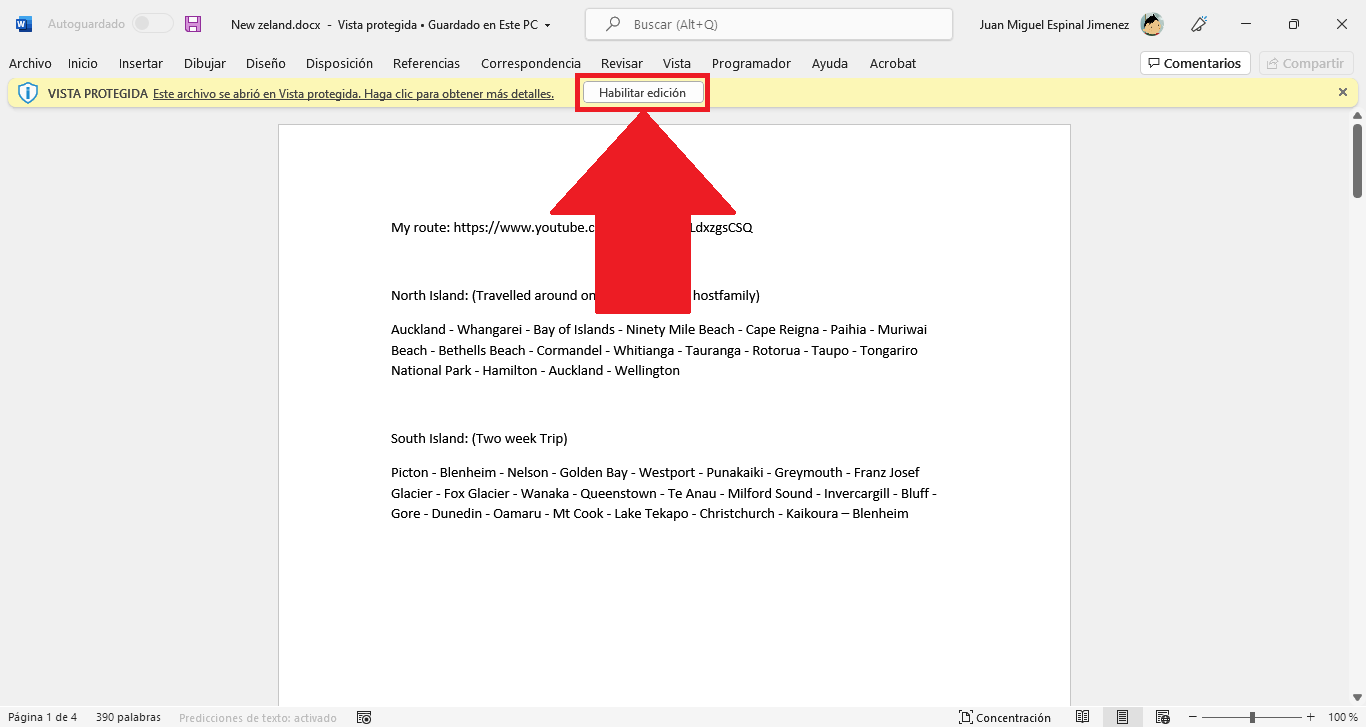Microsoft Word es un editor de texto muy potente con una gran cantidad de herramientas y funciones incluidas algunas relacionadas con la seguridad y privacidad. En concreto, Word cuenta con una función llamada Vista Protegida la cual ayuda a proteger a los usuarios que intentan abrir documentos .doc que han sido descargados de internet o procedentes de ubicaciones pocas seguras.
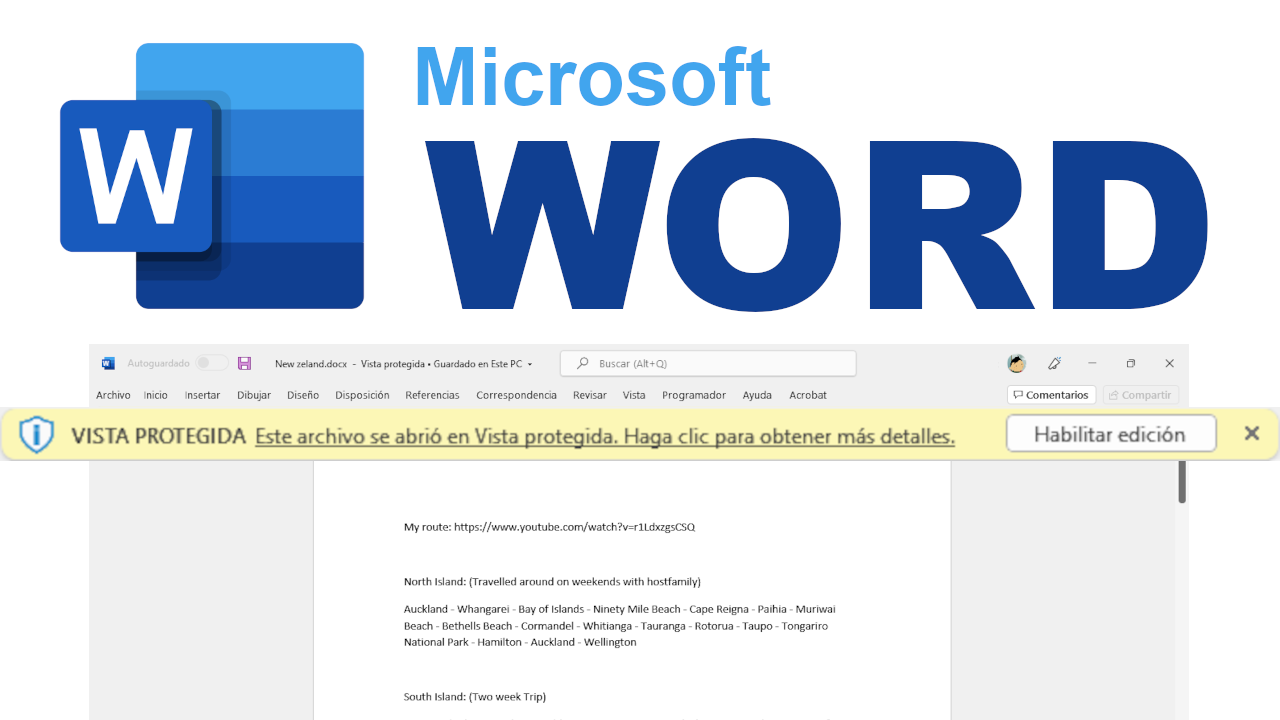
Relacionado: Como solucionar: documento se abren en antiguo Word o Excel y no en Office 365
Los documentos de Word pueden convertirse en un agüero a través del que puede infectarse tu ordenador. En ocasiones, los hackers incorporan gusanos, virus y malwares en archivos como .doc de Microsoft Word con los que infectar a usuarios. Esta es la razón por las que se debe tener mucha cautela a la hora de abrir documentos descargados de Internet o procedentes de fuentes dudosas.
El programa Microsoft Word, de forma automática, abre los documentos descargados de internet o de dudosa procedencia en el modo: Vista Protegida. La Vista protegida de Microsoft Word te permite abrir este tipo de archivos con las opciones de edición bloqueada lo cual impedirá que muchos de estos posibles softwares maliciosos puedan infectar tu ordenador.
No obstante, cabe destacar que todos los archivos .doc son detectados como potencialmente peligrosos. Por esto, es realmente importante que en el caso de que tengas sospechas de la seguridad de un documento o tener alguna duda de su procedencia, es aconsejable abrirlo en modo Vista Protegida de forma manual desde el programa Microsoft Word.
En este tutorial te mostramos como abrir archivos .doc en modo Vista Protegida en el editor de texto Microsoft Word de forma manual:
Como abrir documentos .doc en modo Vista Protegida en Microsoft Word.
1. Abre el programa Microsoft Word
2. Aquí, en el menú izquierdo de la interfaz tendrás que seleccionar la opción: Abrir
3. Luego selecciona la opción: Examinar
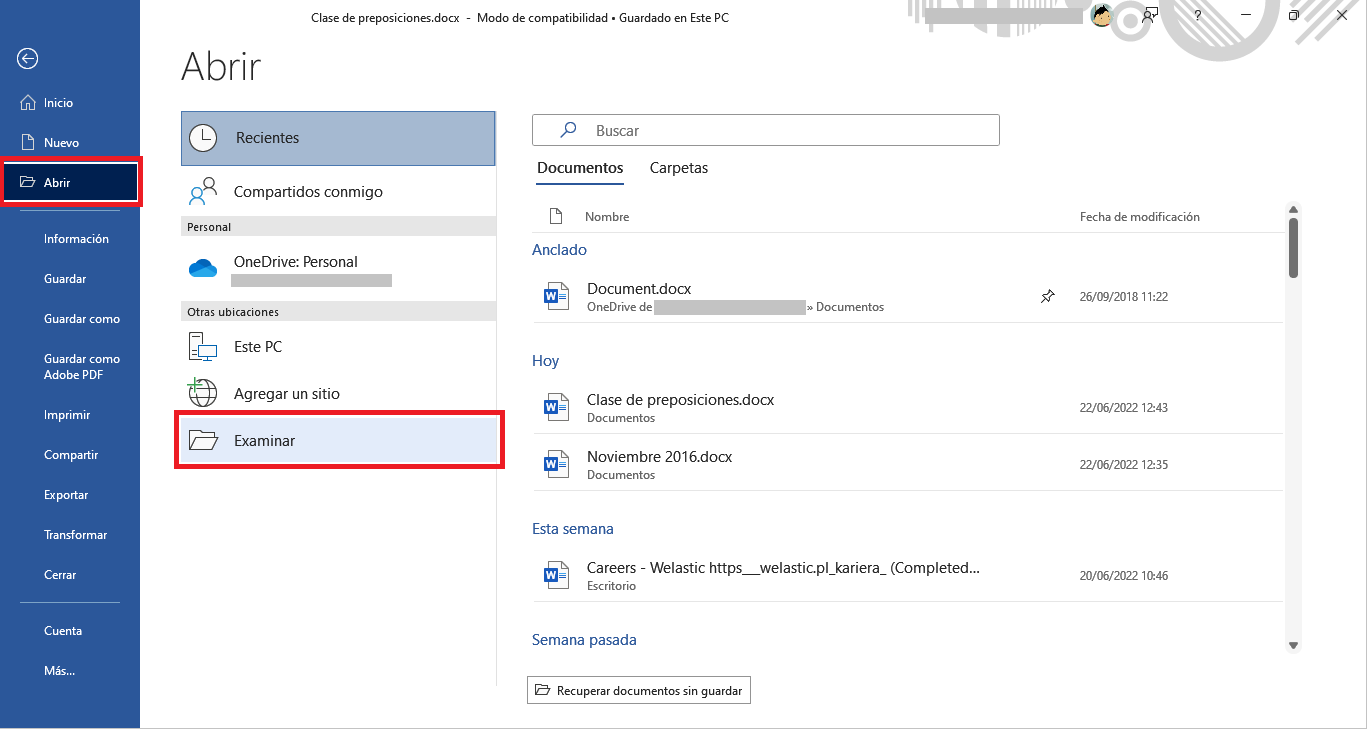
4. Esto hará que de forma automática se abra una pequeña ventana del explorador de archivos en el que tendrás que localizar el archivo .doc que deseas abrir en Vista Protegida.
5. Aquí es importante solo seleccionar el archivo para que su nombre aparezca en el campo Nombre de Archivo.
6. Lo siguiente será hacer clic en la pequeña flecha junto al botón Abrir
7. Esto hará que se abra un pequeño menú en el que tendrás que seleccionar la opción: Abrir en Vista protegida
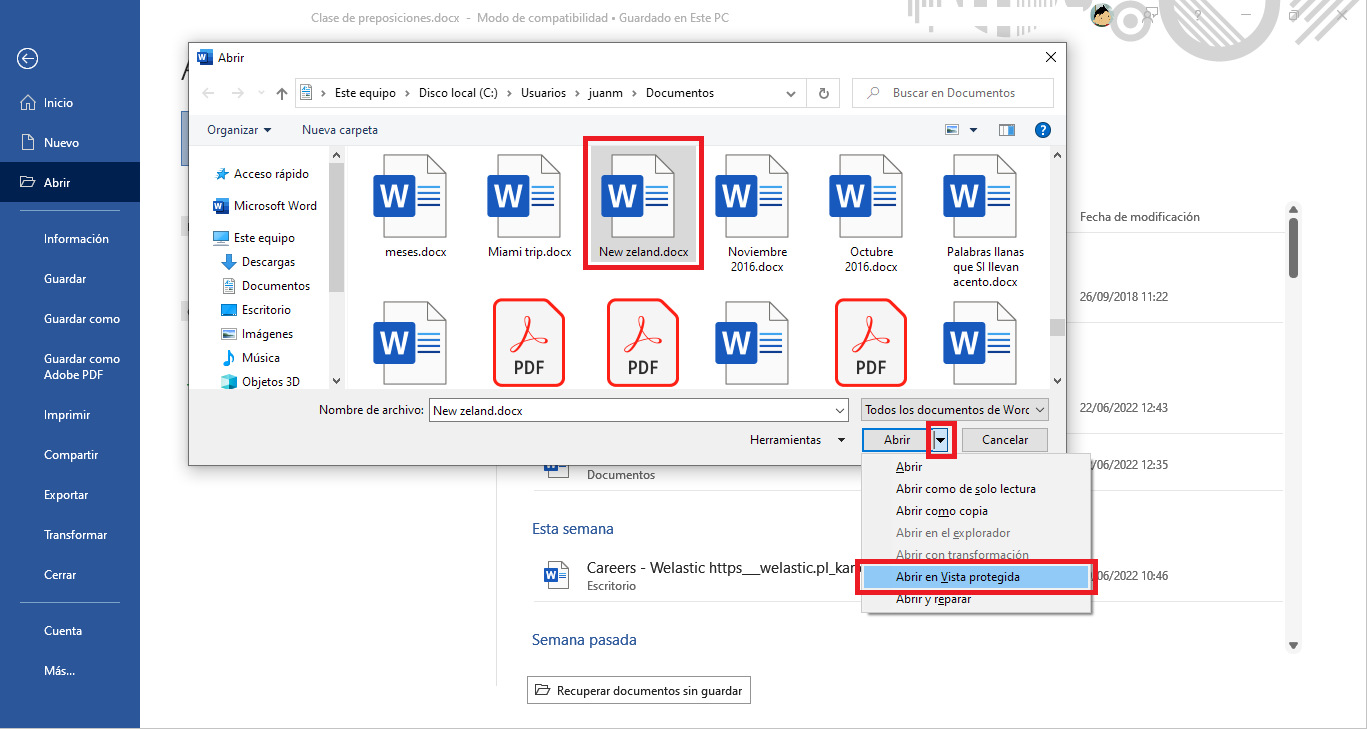
8. Automáticamente el archivo indicado se abrirá en modo Vista Protegida y lo sabrás porque en la parte superior del documento (en la interfaz de Word) se mostrará una banda en amarillo con el mensaje:
VISTA PROTEGIDA. Este archivo se abrió en Vista protegida. Haga clic para obtener más detalles.
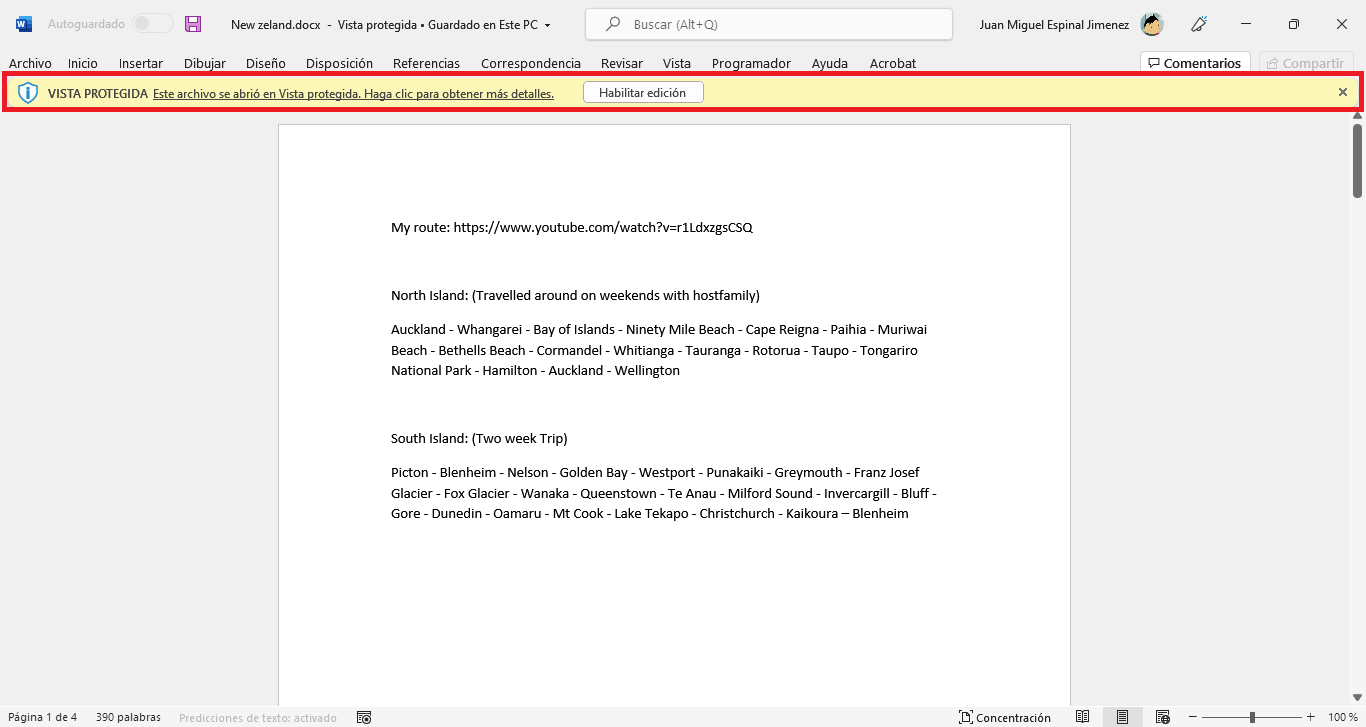
Como desactivar el modo Vista Protegida de un documento en Microsoft Word.
1. Cuando abras un documento .doc y este muestre que está en modo Vista Protegida verás el banner amarillo en la parte superior.
2. En este banner deberás hacer clic en el botón: Habilitar Edición.
3. Tan pronto como hagas clic en él, el documento se mostrará el modo original del documento, así como todas las herramientas de edición.
4. A partir de este momento podrás editar y hacer lo que te plazca en dicho documento.